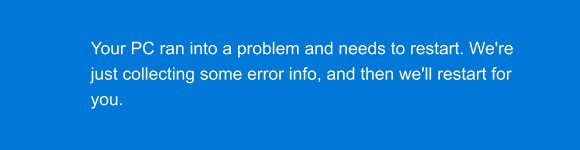
Jak vyřešit problém s modrou smrtí BSOD?
S modrou obrazovkou předesílajíc problémy se v operačním systému Microsoft Windows setkal asi každý. Víte, co vlastně prezentuje, jaké jsou časté chybové kódy a jak postupovat při sjednání nápravy?
Modrá obrazovka smrti, to je slovní spojení, které slyšel snad každý dlouhodobý uživatel operačního systému Microsoft Windows. I kdybyste se s ní nesetkali v praxi a na svém počítači, určitě o ní víte nebo jste ji viděli u někoho jiného. Jinak zvaná Modrá smrt má samozřejmě své originální anglické pojmenování, jímž je Blue Screen of Death. Právě z něho vznikla dobře známá zkratka BSOD. Označení chybové hlášky, která přísluší pouze operačnímu systému Windows.
Význam modré obrazovky smrti
A co vlastně značí modrá obrazovka na monitoru či displeji notebooku, jenž se vám z ničeho nic objeví při práci na počítači? Do jisté míry nic dobrého, protože jde o chybové hlášení, takže i když jeho význam nemusí být takový, stále a pořád se jedná o chybu. Hlášení zobrazující se přes celou obrazovku prozrazuje hardwarový nebo softwarový problém. Nutno podotknout, že jde povětšinou o závažnější chyby, které končí právě kolapsem operačního systému Microsoft Windows a zobrazením BSOD.
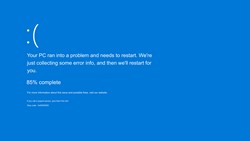
Vývoj Blue Screen of Death
Modrá obrazovka smrti je nedílnou součástí tohoto systému dlouhá léta. Už Windows 3.0 byl svého času spojen s určitou chybou, která však ještě nebyla typickou BSOD. Teprve v průběhu let došlo k vývoji a způsobu zobrazení této chyby. A to s počátkem Windows NT a novějších verzí, jakými jsou Windows 2000, Windows XP, Windows Vista, Windows 7, Windows 8, Windows 10 a Windows 11.
Doslovný překlad této chyby je z pohledu vzhledu všeříkající. Modrá obrazovka smrti má vždy modrou barvu, respektive jde o modré pozadí, na němž je chyba vypsána bílým písmem. Takto to šlo v podstatě napříč všemi verzemi operačního systému Windows, až v novějším podání Windows 11 se na nějaký čas objevila chybová obrazovka černá. Velice brzy ale přišel návrat k tradiční modré BSOD.
Obsahová informace BSOD
A co je vlastně obsahem modré smrti? U novějších, respektive aktuálních verzí operačního systému Microsoft Windows jde o obecnou hlášku informující o tom, že nastal problém se zařízením, které bude muset být restartováno, popřípadě vypnuto, aby nedošlo k jeho poškození. Nedílnou součástí je i podstatná informace týkající se samotné chyby. Obvykle jde o chybové kódy, z nichž máte šanci vyčíst, co se s největší pravděpodobností pokazilo. A to jak prostřednictvím chybové databáze od společnosti Microsoft, tak z nejrůznějších odborných fór na internetu.
Chybové kódy BSOD
Nutno podotknout, že chybových hlášek zobrazovaných prostřednictvím modré obrazovky smrti je více než dost. Jsou to doslova desítky chyb, z nichž každá prozrazuje něco trochu jiného. S těmi nejčastějšími se můžete seznámit v následujícím seznamu.
- SYSTEM_SERVICE_EXCEPTION (0x0000003B) značí problém s hardwarovým zařízením, konkrétně s ovladači.
- IRQL_NOT_LESS_OR_EQUAL (0x0000000A) může být způsoben nejenom ovladači, ale také problémy a pamětí.
- PFN_LIST_CORRUPT (0x0000004E) došlo k poškození stránkovacího souboru.
- UNEXPECTED_KERNEL_MODE_TRAP (0x0000007F) vypovídá o závažnější chybě přímo v jádru operačního systému.
- WHEA_UNCORRECTABLE_ERROR (0x0000124) chyba týkající se hardwaru, konkrétně samotného procesoru.
- UNEXPECTED_STORE_EXCEPTION (0x00000154) pravděpodobně došlo k potížím v rámci přístupu k úložišti.
- VIDEO_TDR_FAILURE (0x00000116) na vině budou asi grafické ovladače.
- CRITICAL_PROCESS_DIED (0x000000EF) značí kritickou chybu operačního systému, kvůli níž muselo dojít k ukončení jeho činnosti.
- BAD_POOL_HEADER (0x00000019) problém hledejte v ovladačích naposledy instalovaného zařízení nebo se zaměřte na operační paměti.
- KMODE_EXCEPTION_NOT_HANDLED (0x0000001E) s největší pravděpodobností došlo ke špatnému nakonfigurování instalovaného hardwaru.
- MEMORY_MANAGEMENT (0x0000001A) modrou obrazovku smrti vyvolaly obtíže spjaté s operačními paměťmi.
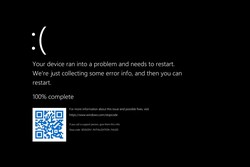
Jak vidno, každý chybový kód je obvykle spjat s konkrétním názvem chyby, z níž lze mnohé vyčíst. Ve výčtu dalších obvyklých chyb modré obrazovky smrti bychom samozřejmě mohli pokračovat. Je to BSOD 0x0000003E = MULTIPROCESSOR_CONFIGURATION_NOT_SUPPORTED, BSOD 0x00000041 = MUST_SUCCEED_POOL_EMPTY, BSOD 0x00000045 = INSUFFICIENT_SYSTEM_MAP_REGS, BSOD 0x00000052 = MAILSLOT_FILE_SYSTEM, BSOD 0x00000057 = XNS_INTERNAL_ERROR, BSOD 0x0000006D = SESSION1_INITIALIZATION_FAILED, BSOD 0x00000075 = CANNOT_WRITE_CONFIGURATION, BSOD 0x0000007D = INSTALL_MORE_MEMORY, BSOD 0x000000E8 = INVALID_CANCEL_OF_FILE_OPEN a BSOD 0x000000FF = RESERVE_QUEUE_OVERFLOW.
Jak vyřešit problém s chybou BSOD?
Každá chybová hláška BSOD má samozřejmě svoji příčinu. V ideálním případě tedy využijte Řešení potíží s chybou BSOD od Microsoftu. Použijte nápovědu, která vás dovede ke zdárnému odstranění problému. V mnohých případech však nemusí modrá obrazovky smrti znamenat nic tragického a stačí aplikovat některou z níže uvedených rad.
Začít můžete tím, že restartujete výpočetní techniku, ale proveďte úplný restart, tedy vypnutí a zapnutí. Mnohdy je dobré počítač zcela odpojit od napájení a stisknout tlačítko zapnutí. Teprve pak připojíte kabel a PC znovu zapnete. U notebooku můžete udělat něco obdobného s vyjmutým akumulátorem nebo zapínací tlačítko podržíte cca 15 vteřin a notebooku znovu zapnete.
Pokud vám chyba vyskočila po instalaci nového externího zařízení, odpojte ho, restartujte výpočetní techniku a připojte ho znovu. V některých případech může být na vině BIOS, respektive jeho stará verze. Snažte se ho tedy zaktualizovat stejně, jako operační systém Microsoft Windows prostřednictvím Windows Update, popřípadě konkrétního softwaru výrobce hardwaru, s nímž získáte i nové ovladače k zařízení.
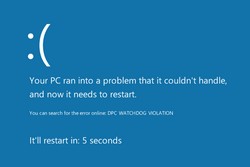
Skrze Nastavení v operačním systému se podívejte na poslední instalované aplikace a jejich aktualizace, protože i některá z nich může dělat problémy. V operačním systému Windows 11 lze skrze nabídku Start spustit nástroj pro hledání problémů s BSOD, jehož název je "Najít a opravit problémy s modrou obrazovkou". Jestliže se chyba týká hardwaru, hned po startu počítače využijte klávesu F2, popřípadě jinou dle konkrétního typu výpočetní techniky a nechte si zobrazit nabídku, v níž naleznete položku Diagnostika. Tímto způsobem otestujete hardware a odhalíte jeho případné poškození.
Zamyslete se také nad tím, zda jste před zobrazením modré obrazovky smrti neprováděli v nastavení BIOS nebo s pomocí vhodného nástroje přetaktování procesu, protože nastavené hodnoty mohou být příliš vysoké či nízké a je třeba je upravit. Podobný hardwarový problém nastává i při změně režimu nového pevného disku, kdy je vhodné obnovit ho do výchozího stavu.
Mezi další tipy pro řešení modré obrazovky smrti patří spuštění nouzového režimu se sítí, kde pak můžete odstranit zjištěné potíže. Dále se nabízí opravy představující trochu větší zásah do systému výpočetní techniky. Je to například využití funkce Obnovení systému Windows nebo Obnovení výchozích továrních nastavení počítače. Před takovým krokem ovšem nezapomeňte na důkladnou zálohu dat, popřípadě nastavení jednotlivých aplikací.